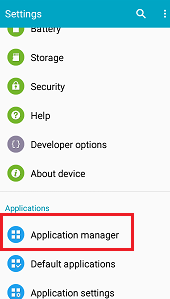Bagaimana Cara Memindahkan Aplikasi ke Kartu SD pada Samsung Galaxy?.Memindahkan aplikasi ke kartu SD atau memori Anda
Anda dapat menghemat ruang pada perangkat pintar Anda dengan memindahkan aplikasi ke kartu microSD Anda.
Perhatikan bahwa metode untuk Samsung Galaxy S7 Edge dan S7 berbeda.kartu SD Anda tergantung pada perangkat yang Anda miliki dan sistem operasinya. Gunakan metode di bawah yang paling sesuai dengan perangkat Anda.
Memindahkan aplikasi ke kartu SD Anda (Metode satu)
1. Ketuk tombol Menu, lalu Pengaturan
Catatan: jika Anda mengetuk tombol ini di perangkat Anda dan itu membawa aplikasi yang baru-baru ini digunakan daripada menu Pengaturan, Anda perlu menggunakan Metode dua di bawah ini
2. Ketuk Pengelola Aplikasi, pastikan Anda berada di tab Umum di bagian atas jika ada. Anda
3. Ketuk aplikasi yang ingin Anda pindahkan ke penyimpanan
4. Ketuk Pindahkan ke Kartu SD.
Jika Pindahkan ke kartu SD berwarna abu-abu atau tidak tersedia, maka aplikasi tertentu ini tidak dapat dipindahkan.
Memindahkan aplikasi ke kartu SD Anda (Metode dua)
1. Ketuk Aplikasi, lalu Pengaturan
2. Ketuk Manajer Aplikasi (pada beberapa perangkat Anda mungkin perlu mengetuk Aplikasi terlebih dahulu)
3. Ketuk aplikasi yang ingin Anda pindahkan ke penyimpanan (perhatikan: beberapa perangkat akan memungkinkan Anda untuk mengetuk kartu SD di bagian atas untuk melihat aplikasi yang Anda miliki di kartu SD Anda).
Layar ini mungkin sedikit berbeda tergantung pada aplikasi atau sistem operasi Anda.
4. Ketuk Pindahkan ke Kartu SD.
Jika Pindahkan ke kartu SD berwarna abu-abu atau tidak tersedia, maka aplikasi tertentu ini tidak dapat dipindahkan
Penyelesaian masalah
Opsi untuk memindahkan berwarna abu-abu / tidak tersedia
Jika opsi Pindah ke kartu SD berwarna abu-abu atau jika aplikasi tidak terdaftar, maka aplikasi tidak dapat ditransfer ke kartu SD.
Beberapa aplikasi sistem tidak dapat dipindahkan dari penyimpanan internal perangkat tanpa mengurangi fungsi perangkat dan beberapa aplikasi tidak dirancang untuk digunakan di luar penyimpanan internal perangkat.
Saya memindahkan aplikasi ke kartu SD saya tetapi kembali ke penyimpanan perangkat
Beberapa aplikasi kembali ke penyimpanan perangkat setelah diperbarui. Ini biasanya karena aplikasi menyimpan datanya ke penyimpanan perangkat secara default saat mengunduh atau memperbarui, dan pembaruan mungkin tidak dipasang dengan benar. Jika Anda mengalami kesulitan dengan aplikasi tertentu, kami sarankan untuk menghubungi pengembang secara langsung. Samsung tidak dapat memberikan dukungan untuk aplikasi pihak ketiga.